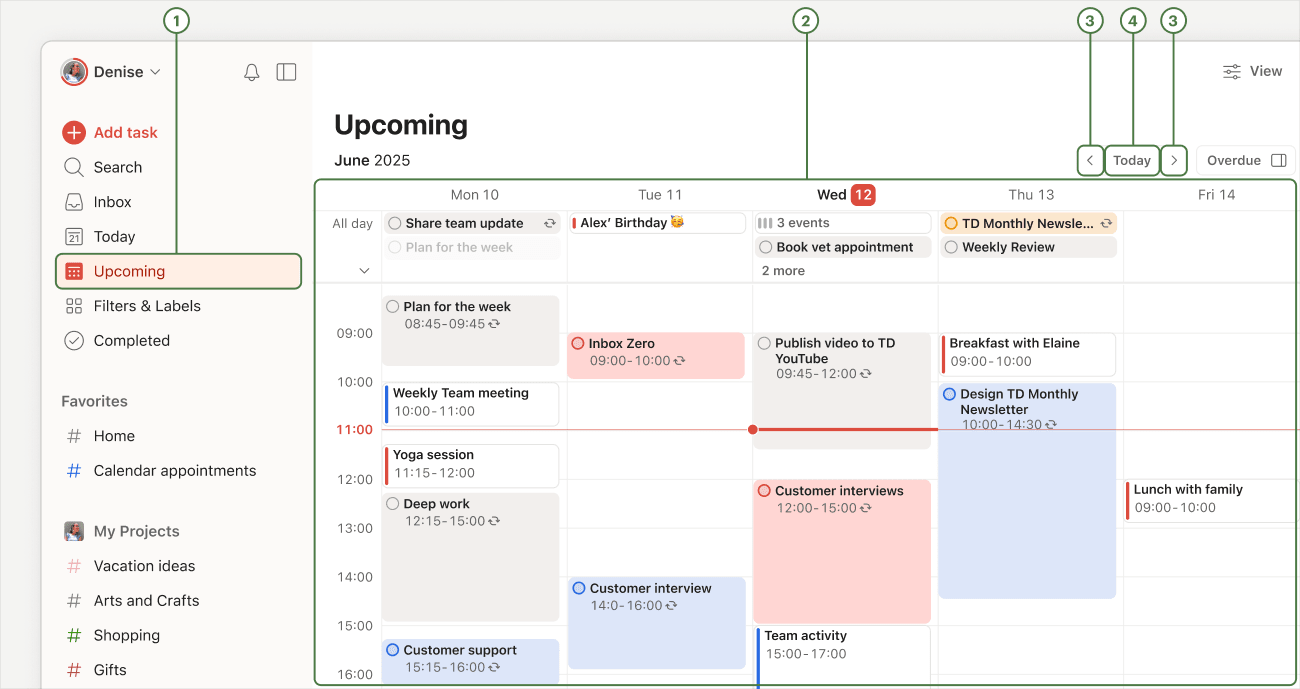Kommende-visningen giver dig et fugleperspektiv af din uge, samtidig med at du kan organisere dine kommende opgaver ét sted. Gennemgå dine planer for dage, uger eller endda måneder frem – alt sammen op til to år!
Gennemgå dine kommende opgaver
Se alle opgaver planlagt til de næste 7 dage (og længere) på tværs af alle dine projekter.
Kvik-tip
Hvis du er Todoist Pro- eller Business-kunde, kan du vise dine opgaver i et kalenderlayout, enten efter måned eller uge.
- Klik på Kommende i sidebjælken.
- Scroll gennem listen for at se opgaver planlagt til en hvilken som helst dato i fremtiden.
- Klik på venstre og højre pileknapper øverst til højre for at se en anden uge.
- Klik på I dag knappen øverst til højre for at vende tilbage til dagens dato.
Planlæg dine opgaver
Planlæg datoer på få minutter, så du ved præcis, hvad der er på vej.
Klik på Kommende i sidebjælken. Planlæg en opgave baseret på dit nuværende layout:
- Liste: Scroll ned på opgavelisten eller brug ugevælgeren i toppen til at springe til en hvilken som helst dato i fremtiden. Klik derefter på Tilføj opgave for at oprette en opgave til den valgte dag.
- Tavle: Scroll gennem dagskolonnerne eller brug ugevælgeren i toppen til at springe til en hvilken som helst dato i fremtiden. Klik derefter på Tilføj opgave nederst i den valgte dagskolonne for at oprette en opgave.
- Kalender (betalt): Klik på knappen Planlæg for at åbne Planlægning-sidebjælken. Træk en opgave til en dato i kalenderen for at planlægge den. Udvid eller forkort opgaven for at tilføje en varighed.
Evert · Chef for kundeoplevelser
Med Kalender-integrationen kan du tidsblokere opgaver omkring dine Google Kalender-begivenheder, så du nemt kan administrere din arbejdsbyrde for ugen. På denne måde kan du oprette en ugeplan, som du kan stå inde for.
Omlæg dine opgaver
Omlæg opgaver for at frigøre tid på fuldt bookede dage i ugen. I Todoist trækker du en opgave henover Kommende-visningen og til dens nye dato. Dette sikrer, at din tidsplan er overskuelig og gennemførlig.
Eksisterende opgaver: Træk opgaven til dens nye dato, eller hold markøren over opgaven. Klik på planlægger-ikonet, og vælg en ny dato.
Forfaldne opgaver: Klik på Omlæg øverst til højre.
Kvik-tip
Hvis du bruger kalenderlayoutet, kan du også trække opgaver fra Planlæg sidebjælken for at omlægge dine forfaldne, heldags- eller tidsblokerede opgaver.
Vis eller skjul fremtidige forekomster
Hvis du er på Todoist Pro- eller Business-abonnement, har du adgang til kalenderlayoutet i Kommende-visningen. Derfra skal du vælge, om du vil se eller skjule alle fremtidige forekomster af dine tilbagevendende opgaver i kalenderen.
For at vise eller skjule fremtidige forekomster af dine opgaver skal du klikke på Vis øverst til højre. Slå derefter Fremtidige forekomster til eller fra.
Bemærk
Hvis liste- eller tavlelayoutet anvendes på projektet, vil du kun se den næste gentagelse af opgaven.
Bedste fremgangsmåder for Kommende-visningen
Efterhånden som du får styr på at planlægge din uge på forhånd, bliver Kommende-visningen et fantastisk værktøj til at se tilbage på, hvad du har opnået, og proaktivt planlægge opgaver for den følgende uge. Her er nogle tips og bedste fremgangsmåder, du kan prøve:
Tidsbloker opgaver
Planlæg tidsrum i din dag til at udføre vigtige opgaver i Todoist. Hvis du har et betalt abonnement, kan du anvende kalenderlayoutet og hurtigt trække opgaven ind i kalenderen for at tidsblokkere den. Dette tilføjer et tidspunkt og varighed til opgaven, hvilket gør det nemt at visualisere og oprette en plan, du kan holde dig til.
Udskyd opgaver, som kræver mere tid
Hvis en opgave kræver mere tid at udføre, kan du udskyde den til næste uge ved at bruge Udskyd indstillingen i opgaveplanlæggeren. Hvis du er på et betalt abonnement og bruger kalenderlayoutet, finder du en liste over dine forfaldne opgaver i Planlæg sidebjælken, så du nemt kan omlægge til en fremtidig dato.
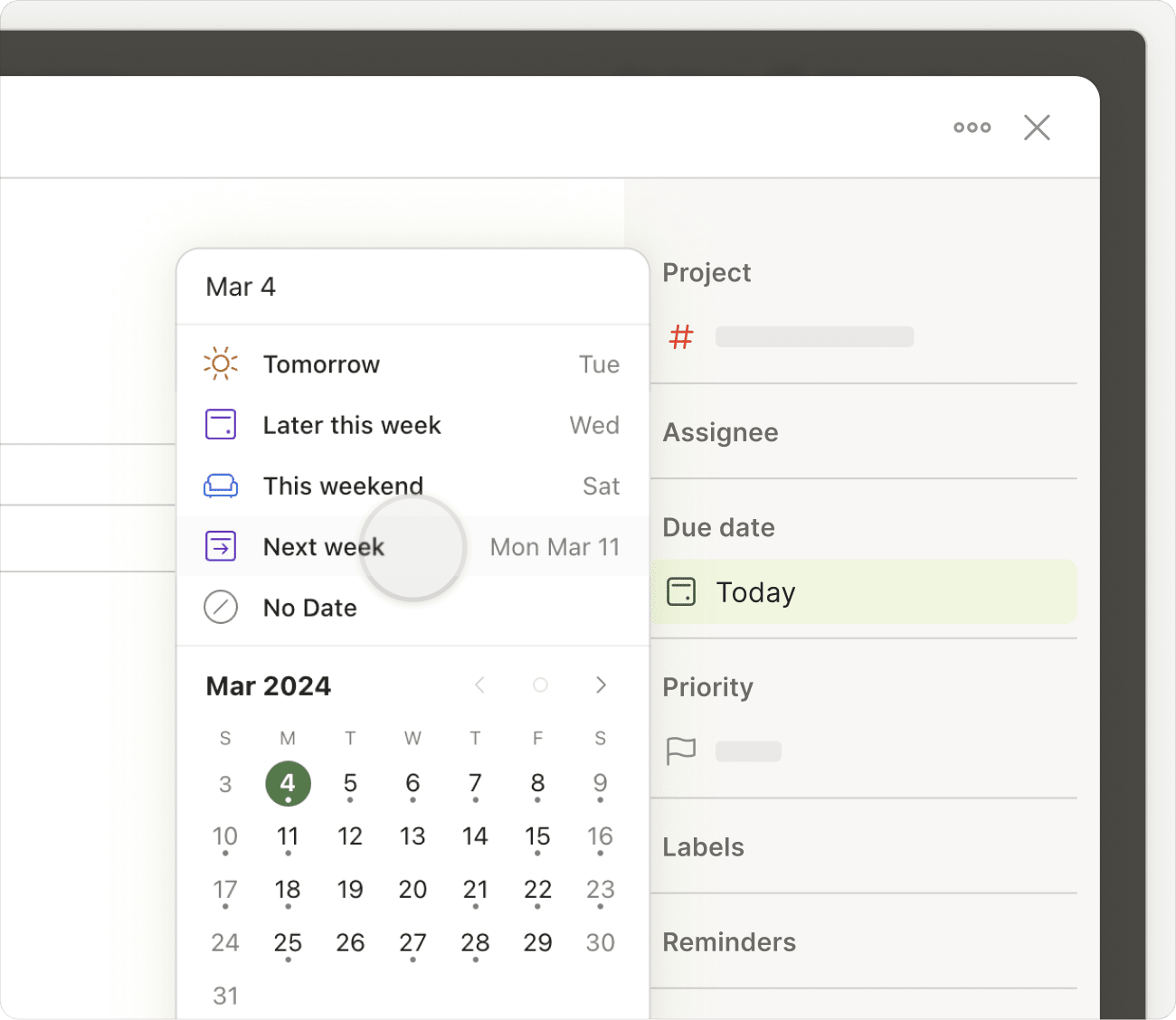
Gennemgå kommende aftaler
Det er rart at få en fornemmelse af, hvilke aftaler der er på vej, så du kan planlægge din uge derefter. Dette er især nyttigt, hvis du har konfigureret din kalender til at synkronisere med Todoist.
Tilføj en dato og tidspunkt til alle opgaver, der er tidsfølsomme. Hvis du er på det betalte abonnement, kan du tilføje yderligere påmindelser for at sikre, at du ikke glemmer dem.
Opret en tilbagevendende opgave til ugentlige gennemgange
Foretrækker du at gennemgå dine fremskridt fredag aften eller planlægge kommende arbejde søndag morgen? Opret en tilbagevendende ugentlig opgave "Planlæg ugen", så den bliver en del af din tidsplan.
Kontakt os
Hvis du har problemer med at bruge Kommende-visningen til at oprette eller planlægge Todoist-opgaver, bedes du kontakte os. Vi – Stacey, Sergio eller en anden af vores 14 andre teammedlemmer – hjælper mere end gerne!